最新h3c服务器配置指导
- 格式:ppt
- 大小:611.50 KB
- 文档页数:7

h3c路由器配置教程_h3c msr3620配置手册进入H3C路由器的管理地址。
192.168.55.1。
输入密码等信息进入页面。
先配置管理地址,接口设置,LAN设置。
根据自己的情况配置。
然后配置WAN设置。
配置这个信息之后,所有的电脑都可以通过这台路由器上网。
根据自己的通信连接商,选择对应的连接方式。
然后根据自己局域网的情况,是否设置DHCP,如果简单的一点就开启,下面的客户端自动获取IP。
安全专区设置,这里是有关设置那些电脑可以通过这台路由器上网的设置。
禁止客户端更改IP,我们可以绑定,IP及MAC地址。
同时也防ARP病毒。
接入控制,就是允许那台电脑可以上网的设置权限。
原理就是通过MAC地址进行的。
允许禁止都是双面的意思,靠大家自己理解了。
然后启用防火墙。
开启防攻击。
Qos设置,是对局域网的单台电脑进行控制。
限制控制,我们可以控制电脑的下载速度,通常限制连接数也是其中的一种方法。
高级设置,路由设置,如果公司内部有客户,则就需要设置静态路由了。
设置好后,就重启设备即可。
查看局域网的流量。
感谢您的阅读,祝您生活愉快。

H3C配置经典全面教程(H3C是一个以网络设备和解决方案为主要业务的公司,其产品广泛应用于企业、政府、运营商等领域。
本文将为大家介绍H3C配置的经典全面教程,希望可以帮助大家更好地了解和使用H3C产品。
首先,我们需要准备一台H3C设备,可以是交换机、路由器等等。
在开始配置之前,我们需要连接到设备的控制台端口,可以通过串口线连接到PC的串口接口或者使用一个转接线连接到PC的USB接口。
然后,我们需要使用一个串口终端工具,比如HyperTerminal或者SecureCRT等,来打开设备的控制台会话。
接下来,我们来进行H3C设备的基本配置。
第一步,进入用户视图。
在设备启动后,我们进入的是用户视图,默认情况下没有用户名和密码,直接按回车键进入用户视图。
第二步,设置设备的主机名和域名。
在用户视图下,我们可以使用以下命令来设置设备的主机名和域名:sysname 设备主机名domain 设备域名第三步,设置管理口IP地址。
在用户视图下,我们可以使用以下命令来设置设备的管理口IP地址:interface vlan-interface 管理口vlan接口号ip address 管理口IP地址管理口子网掩码第四步,配置SSH登录。
在用户视图下,我们可以使用以下命令来设置SSH登录:ssh authentication-type default password第五步,配置Telnet登录。
在用户视图下,我们可以使用以下命令来设置Telnet登录:telnet server enable第六步,配置管理密码。
在用户视图下,我们可以使用以下命令来设置设备的管理密码:user-interface vty 0 4authentication-mode schemeset authentication password cipher 用户密码第七步,保存配置并退出。
在用户视图下,我们可以使用以下命令将配置保存到设备的闪存中,并且退出设备的控制台会话:savequit通过以上步骤,我们完成了H3C设备的基本配置。

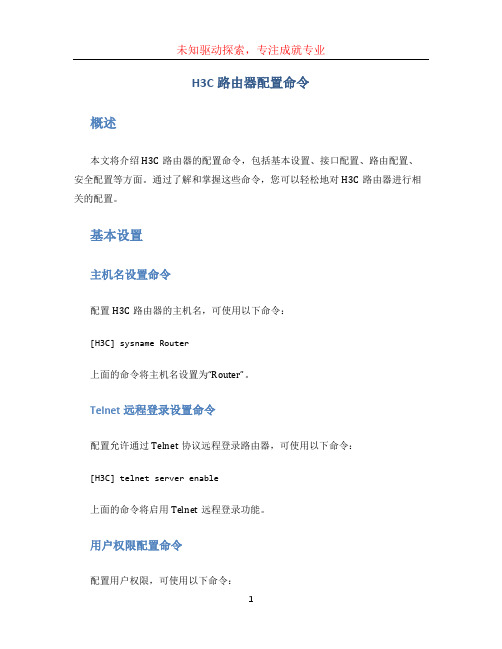
H3C路由器配置命令概述本文将介绍H3C路由器的配置命令,包括基本设置、接口配置、路由配置、安全配置等方面。
通过了解和掌握这些命令,您可以轻松地对H3C路由器进行相关的配置。
基本设置主机名设置命令配置H3C路由器的主机名,可使用以下命令:[H3C] sysname Router上面的命令将主机名设置为“Router”。
Telnet远程登录设置命令配置允许通过Telnet协议远程登录路由器,可使用以下命令:[H3C] telnet server enable上面的命令将启用Telnet远程登录功能。
用户权限配置命令配置用户权限,可使用以下命令:[H3C] local-user admin password simple admin[H3C] local-user admin service-type telnet[H3C] local-user admin service-type ssh上面的命令将创建一个用户名为admin,密码为admin的用户,该用户允许Telnet和SSH登录。
接口配置入口接口配置命令配置入口接口,可使用以下命令:[H3C] interface gigabitethernet 0/0/1[H3C-GigabitEthernet0/0/1] ip address 192.168.1.1 255.255.255.0[H3C-GigabitEthernet0/0/1] undo shutdown上面的命令将配置接口GigabitEthernet 0/0/1的IP地址为192.168.1.1,子网掩码为255.255.255.0,并启用该接口。
出口接口配置命令配置出口接口,可使用以下命令:[H3C] interface gigabitethernet 0/0/2[H3C-GigabitEthernet0/0/2] ip address 192.168.2.1 255.255.255.0[H3C-GigabitEthernet0/0/2] undo shutdown上面的命令将配置接口GigabitEthernet 0/0/2的IP地址为192.168.2.1,子网掩码为255.255.255.0,并启用该接口。

H3C路由器配置一、硬件准备1·准备一台 H3C 路由器设备2·确保路由器与 PC 或其他设备之间的连接线正常二、路由器基本配置1·连接路由器与 PC,使用默认用户名和密码登录路由器管理界面2·进行路由器的基本设置,包括配置管理员密码、设置主机名和域名三、接口配置1·配置路由器的各个接口,包括 LAN 口和 WAN 口的 IP 地质、子网掩码和网关2·配置 VLAN 及其接口四、IP 协议配置1·配置静态 IP 或动态获取 IP 的方式2·配置路由器的默认路由3·配置 OSPF 或 RIP 协议4·配置 NAT,实现内网与外网的互通五、安全配置1·配置防火墙规则,限制进出流量2·配置访问控制列表,限制特定 IP 或端口的访问3·配置 VPN 服务,建立安全的远程访问通道六、服务配置1·配置 DHCP 服务,为内网设备提供动态 IP 地质2·配置 DNS 服务,解析域名与 IP 地质的对应关系3·配置 IPsec VPN,建立安全的站点到站点连接七、其他配置1·配置时间和日期2·配置系统日志和警报3·配置 SNMP,实现网络设备的监控和管理4·进行备份和恢复配置八、Dox阅览和审批1·确认文档内容没有遗漏和错误2·进行内部审批流程,确保文档符合要求3·配置和测试文档的实施计划九、附件1·附件A:路由器配置备份文件法律名词及注释:1·路由器:一种网络设备,用于转发数据包,使得不同网络之间可以相互通信。
2·IP 地质:Internet Protocol Address 的缩写,用于标识网络上的主机或设备。
3·子网掩码:用于确定 IP 地质的网络部分和主机部分,用于划分网络。

H3C实现局域⽹搭建服务器基本配置H3C局域⽹搭建服务器基本配置实例⼀、实验拓扑图声明⼀下由于H3C的模拟器⽐较特殊,实验⽤图是思科的图,但是不影响。
⼆、基本配置1、Telnet的配置dis curr#version 5.20, Alpha 1011#sysname SER#password-control login-attempt 3 exceed lock-time 120#undo voice vlan mac-address 00e0-bb00-0000#ipsec cpu-backup enable#undo cryptoengine enable#domain default enable system#telnet server enable#vlan 1#domain systemaccess-limit disablestate activeidle-cut disableself-service-url disable#interface Serial0/2/1link-protocol pppinterface Serial0/2/2link-protocol ppp#interface NULL0#interface Ethernet0/4/0port link-mode bridge#interface Ethernet0/4/1port link-mode bridge#interface Ethernet0/4/2port link-mode bridge#interface Ethernet0/4/3port link-mode bridge#interface Ethernet0/4/4port link-mode bridge#interface Ethernet0/4/5port link-mode bridge#interface Ethernet0/4/6port link-mode bridge#interface Ethernet0/4/7port link-mode bridge#interface GigabitEthernet0/1/0port link-mode route#interface GigabitEthernet0/1/1port link-mode routeip address 172.17.91.1 255.255.255.0 #interface GigabitEthernet0/1/2port link-mode route#ip route-static 0.0.0.0 0.0.0.0 172.17.91.2load xml-configuration#user-interface con 0user-interface vty 0 4authentication-mode noneuser privilege level 3#return2、R2的配置dis curr#version 5.20, Alpha 1011#sysname R2#password-control login-attempt 3 exceed lock-time 120 # undo voice vlan mac-address 00e0-bb00-0000#ipsec cpu-backup enable#undo cryptoengine enable#domain default enable system#vlan 1#domain systemaccess-limit disablestate activeidle-cut disableself-service-url disable#interface Serial0/2/0link-protocol ppp#interface Serial0/2/1link-protocol ppp#interface NULL0#interface Ethernet0/4/0port link-mode bridge#interface Ethernet0/4/1port link-mode bridge#interface Ethernet0/4/2port link-mode bridge#interface Ethernet0/4/3port link-mode bridge#interface Ethernet0/4/4port link-mode bridge#interface Ethernet0/4/5port link-mode bridge#interface Ethernet0/4/6port link-mode bridge#interface Ethernet0/4/7port link-mode bridge#interface GigabitEthernet0/1/0port link-mode routeip address 172.17.91.2 255.255.255.0#interface GigabitEthernet0/1/1port link-mode routenat server protocol tcp global 61.1.2.1 telnet inside 172.17.91.1 telnet nat server protocol tcp global 61.1.2.1 www inside 172.17.91.1 www ip address 61.1.2.1 255.255.255.0#interface GigabitEthernet0/1/2port link-mode route##ospf 10area 0.0.0.0network 61.1.2.0 0.0.0.255#load xml-configuration#user-interface con 0user-interface vty 0 4#return3、ISP的配置%May 3 21:58:04:419 2013 ISP SHELL/4/LOGIN: Console login from con0 dis curr #version 5.20, Alpha 1011#sysname ISP#password-control login-attempt 3 exceed lock-time 120#undo voice vlan mac-address 00e0-bb00-0000#ipsec cpu-backup enable#undo cryptoengine enable#domain default enable system#vlan 1#domain systemaccess-limit disablestate activeidle-cut disableself-service-url disable#interface Serial0/2/0link-protocol ppp#interface NULL0#interface Ethernet0/4/0port link-mode bridge#interface Ethernet0/4/1port link-mode bridge#interface Ethernet0/4/2port link-mode bridge#interface Ethernet0/4/3port link-mode bridge#interface Ethernet0/4/4port link-mode bridge#interface Ethernet0/4/5port link-mode bridge#interface Ethernet0/4/6port link-mode bridge#interface Ethernet0/4/7port link-mode bridge#interface GigabitEthernet0/1/0port link-mode routeip address 61.1.2.2 255.255.255.0 # interface GigabitEthernet0/1/1port link-mode routeip address 198.98.0.1 255.255.255.0 # interface GigabitEthernet0/1/2port link-mode route#ospf 10area 0.0.0.0network 0.0.0.0 255.255.255.255 # load xml-configuration#return4、R4的配置dis curr#version 5.20, Alpha 1011#sysname R4#password-control login-attempt 3 exceed lock-time 120 # undo voice vlan mac-address 00e0-bb00-0000#ipsec cpu-backup enable#undo cryptoengine enable#firewall enablefirewall default deny#nat address-group 1 198.98.0.2 198.98.0.2#domain default enable system#vlan 1#domain systemaccess-limit disablestate activeidle-cut disableself-service-url disable#acl number 2001rule 0 permit source 192.168.0.0 0.0.0.255#interface Serial0/2/0link-protocol ppp#interface Serial0/2/1link-protocol pppinterface Ethernet0/4/0port link-mode bridge#interface Ethernet0/4/1port link-mode bridge#interface Ethernet0/4/2port link-mode bridge#interface Ethernet0/4/3port link-mode bridge#interface Ethernet0/4/4port link-mode bridge#interface Ethernet0/4/5port link-mode bridge#interface Ethernet0/4/6port link-mode bridge#interface Ethernet0/4/7port link-mode bridge#interface GigabitEthernet0/1/0port link-mode routenat outbound 2001 address-group 1 nat outbound 2000 ip address 198.98.0.2 255.255.255.0 #interface GigabitEthernet0/1/1port link-mode route#interface GigabitEthernet0/1/2port link-mode routeip address 192.168.0.1 255.255.255.0 #ospf 10area 0.0.0.0network 198.98.0.0 0.0.0.255#load xml-configuration#return5、内⽹路由器的配置%May 3 21:59:38:700 2013 FZXY SHELL/4/LOGIN: Console login from con0 dis curr #version 5.20, Alpha 1011#sysname FZXY#password-control login-attempt 3 exceed lock-time 120#undo voice vlan mac-address 00e0-bb00-0000#ipsec cpu-backup enable#undo cryptoengine enable#domain default enable system#vlan 1#domain systemaccess-limit disablestate activeidle-cut disableself-service-url disable#interface NULL0#interface Ethernet0/4/0port link-mode bridge#interface Ethernet0/4/1port link-mode bridge#interface Ethernet0/4/2port link-mode bridge#interface Ethernet0/4/3port link-mode bridge#interface Ethernet0/4/5port link-mode bridge#interface Ethernet0/4/6port link-mode bridge#interface Ethernet0/4/7port link-mode bridge#interface GigabitEthernet0/1/0port link-mode route#interface GigabitEthernet0/1/1port link-mode route#interface GigabitEthernet0/1/2port link-mode route#interface GigabitEthernet0/1/3port link-mode routeip address 192.168.0.2 255.255.255.0#ip route-static 0.0.0.0 0.0.0.0 192.168.0.1 # load xml-configuration#user-interface con 0user-interface vty 0 4#return。
H3C路由器简单配置流程H3C路由器简单配置流程1. 连接硬件设备1.1 确保路由器与电源正确连接1.2 使用网线将路由器的WAN口与网络提供商提供的设备连接1.3 使用网线将路由器的LAN口与需要接入网络的设备连接2. 登录路由器管理界面2.1 在计算机上打开浏览器2.2 在地址栏中输入路由器管理界面的默认IP地址,例如192.168.1.12.3 输入默认的用户名和密码进行登录,一般为admin/admin或者admin/password3. 配置基本网络设置3.1 进入路由器管理界面后,找到“网络设置”选项3.2 在网络设置中,配置路由器的基本网络设置,包括IP 地址、子网掩码、默认网关等3.3 确认设置无误后保存并应用配置4. 设置无线网络4.1 找到“无线网络设置”选项4.2 在无线网络设置中,配置无线网络的名称(SSID)、加密方式(如WPA2)、密码等4.3 确认设置无误后保存并应用配置5. 配置静态路由5.1 找到“路由配置”选项5.2 在路由配置中,添加静态路由规则,指定目标网络的IP地址和下一跳网关的IP地址5.3 确认设置无误后保存并应用配置6. 配置端口转发6.1 找到“端口映射”或“端口转发”选项6.2 在端口转发中,添加需要转发的端口号、IP地址和协议类型6.3 确认设置无误后保存并应用配置7. 配置防火墙规则7.1 找到“防火墙设置”选项7.2 在防火墙设置中,配置允许或禁止特定的数据包通过路由器的规则7.3 确认设置无误后保存并应用配置附件:- 无法律名词及注释:- IP地址:Internet Protocol Address的缩写,用于唯一标识一个网络设备在网络中的位置;- 子网掩码:用于将IP地址划分为网络地址部分和主机地址部分;- 默认网关:数据包在不在同一网络的情况下,通过网关进行转发的设备;- SSID:Service Set Identifier的缩写,是无线网络的名称;- 加密方式:保护无线网络安全的加密算法,常见的包括WPA、WPA2等;- 静态路由:手动配置的路由规则,指定了特定目标网络的下一跳网关;- 端口转发:将路由器上的特定端口号映射到局域网中的某个设备上,实现对外提供服务;- 防火墙规则:用于过滤、允许或禁止特定的数据包通过路由器的规则。
H3C智能管理中心部署和硬件配置方案部署H3C智能管理中心需要经过以下几个步骤:1.硬件配置:首先需要确定使用的硬件设备。
H3C智能管理中心需要一台服务器来部署管理软件,这台服务器的硬件配置需要能够满足软件运行的需求。
一般来说,至少需要一台4核CPU、8GB内存和500GB硬盘的服务器。
同时,还需要配备一台交换机或路由器作为被管理设备。
2.网络规划:在部署H3C智能管理中心之前,需要进行网络规划。
确定各个网络设备之间的连接方式,包括服务器与被管理设备的连接方式,以及被管理设备与网络设备之间的连接方式。
同时,还需要确定服务器和客户端之间的通信方式,包括使用的协议和端口。
3.软件配置:部署H3C智能管理中心的下一步是进行软件配置。
首先,需要在服务器上安装管理软件,然后进行相应的配置。
配置内容包括设置管理设备的IP地址、用户名和密码等。
同时,还需要配置被管理设备,使其与管理软件进行通信。
4.测试和调试:在部署完成后,需要进行测试和调试。
通过测试和调试,可以确保H3C智能管理中心能够正常工作。
测试内容包括管理设备的连接状态、设备信息的获取和显示等。
5.运行和维护:最后,部署完成后需要进行运行和维护。
根据实际情况,定期检查软件和硬件的运行状态,及时修复故障,确保系统的正常运行。
总结而言,H3C智能管理中心部署和硬件配置方案需要包括硬件配置、网络规划、软件配置、测试和调试以及运行和维护等多个方面。
只有在这些方面都进行了充分考虑和配置,才能确保H3C智能管理中心能够正常运行并发挥最大的作用。